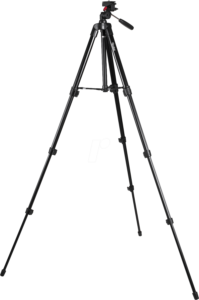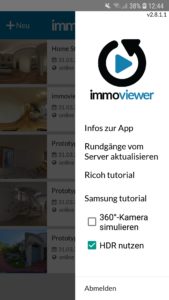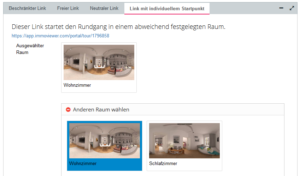Connecter la caméra et l’application
Connecter le smartphone et la caméra RICOH
Montez votre caméra sur un trépied et mésurez la distance entre le sol et l’objectif.
Allumez la caméra. Le symbole wifi de la caméra devrait clignoter maintenant. Choisissez le wifi de la caméra dans votre smartphone.

Ouvrez l’application immoviewer et connectez-vous avec vos identifiants, que vous aurez reçus par mail.
Suivez les instructions de l’application, qui va vous guider à travers la création de votre première visite.
Nous conseillons :
Avant de prendre la photo d’une pièce, quittez la pièce et utilisez le déclencher de l’application immoviewer pour ne pas être dans la photo plus tard. Or, quand vous êtes derrière un mur ou une voiture, la connection wifi peut être dérangée. Dans ce cas, tendez votre smartphone dans la salle ou au-dessus de la voiture. Il est facile de flouter votre smartphone dans l’image plus tard.
Téléchargez la visite complète sur notre plate-forme en tapant sur la visite, puis sur “télécharger”. Par la suite, vous pouvez modifier la visite sur notre plate-forme, par exemple en ajoutant des points de renseignement ou en floutant des objets.